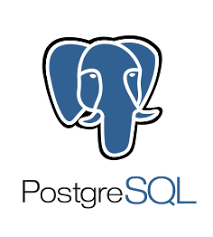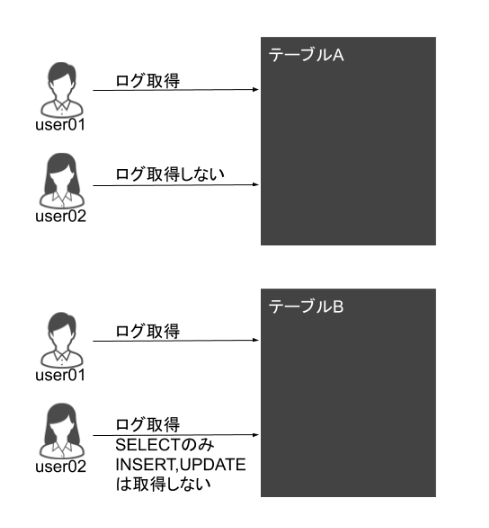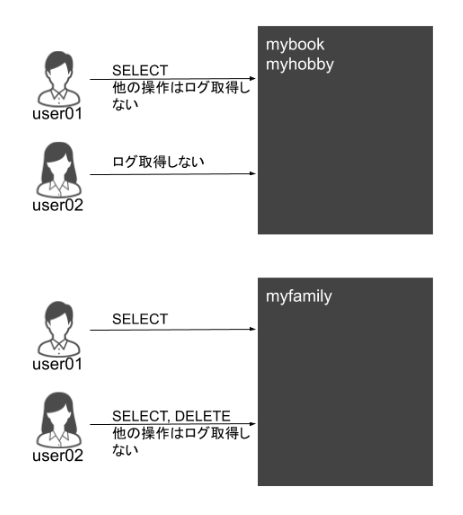目的、やりたいこと
以下のような形で、ログが取れることを確認したいと思います。
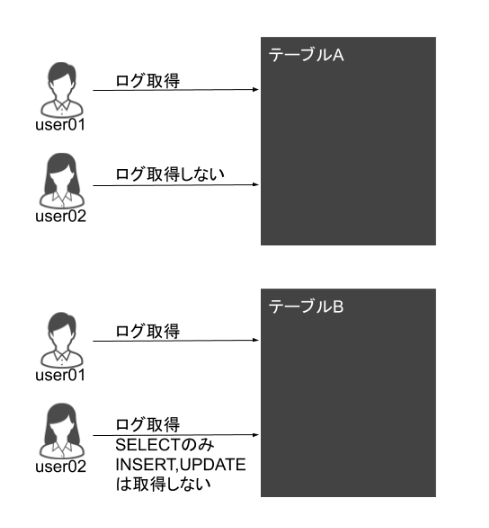
特定のユーザーによる操作のみを取得する。特定のテーブルに対する SELECT は全て取得する。
監査ログを全て取得するという設定は簡単ですので、上記のことを実現したいと思います。
監査ログの種類
Aurora PostgreSQL の監査ログは大きく分けて以下の3つです。
- ログイン監査(標準機能)
- セッション監査(pgaudit)
- オブジェクト監査(pgaudit)
Aurora PostgreSQL が標準で備えているのが、ログイン監査機能です。セッション監査とオブジェクト監査は、追加のライブラリを読み込むことで使用可能になります。
セッション監査では、ログ種別のクラス(ddl, function, misc, read, role, write, none 等)毎にログの取得を行います。ALL で全て指定することも可能です。
オブジェクト監査では、rds_pgaudit に付与した権限(特定のテーブル、特定のカラムへの select, update, insert, delete)に基づき、監査ログを取得します。
今回は、3つとも試してみたいと思います。
Aurora PostgresSQL 監査ログ関係のパラメータ解説
主に以下のパラメータが監査ログの取得に関係しています。こんなにパラメータがあるのか~、といった感じですね。
| no |
パラメータ |
説明 |
| 1 |
shared_preload_libraries |
読み込む共有ライブラリのリスト |
| 2 |
pgaudit.log |
ログ種別のクラスを指定
ddl, function, misc, read, role, write, none 等 |
| 3 |
pgaudit.log_catalog |
pg_catalog へのロギング |
| 4 |
pgaudit.log_level |
ログエントリのレベルを指定
log, info, notice, warning, debug1 等 |
| 5 |
pgaudit.log_parameter |
変数に代入された値をロギングする |
| 6 |
pgaudit.log_relation |
操作した対象のオブジェクト名を分かりやすく出力 |
| 7 |
pgaudit.log_statement_once |
Session Audit LoggingとObject Auditingを併用時
同じSQLログを複数回出力させない設定 |
| 8 |
pgaudit.role |
object監査を実行するロール名を指定
AWSの場合、この値は rds_pgaudit 限定 |
| 9 |
log_connections |
標準機能
ログイン成功の接続情報を記録 |
| 10 |
log_disconnections |
標準機能
ログイン失敗の接続情報を記録 |
| 11 |
log_destination |
ログの出力形式(stderr, csvlog) |
監査ログの設定
それでは実際に Aurora PostgreSQL にて監査ログの取得をやってみます。
pgaudit.log に misc を指定しています。これは監査設定の変更操作についてログを取得するためです。
# クラスターパラメータ変更
aws rds modify-db-cluster-parameter-group \
--cli-input-json file://change.json
# change.json の中身
{
"DBClusterParameterGroupName": "koizumi-postgresql-cluster",
"Parameters": [
{
"ParameterName": "pgaudit.log",
"ParameterValue": "misc",
"ApplyMethod": "immediate"
},
{
"ParameterName": "pgaudit.log_catalog",
"ParameterValue": "1",
"ApplyMethod": "immediate"
},
{
"ParameterName": "pgaudit.log_level",
"ParameterValue": "log",
"ApplyMethod": "immediate"
},
{
"ParameterName": "pgaudit.log_parameter",
"ParameterValue": "1",
"ApplyMethod": "immediate"
},
{
"ParameterName": "pgaudit.log_relation",
"ParameterValue": "1",
"ApplyMethod": "immediate"
},
{
"ParameterName": "pgaudit.log_statement_once",
"ParameterValue": "1",
"ApplyMethod": "immediate"
},
{
"ParameterName": "pgaudit.role",
"ParameterValue": "rds_pgaudit",
"ApplyMethod": "immediate"
},
{
"ParameterName": "log_connections",
"ParameterValue": "1",
"ApplyMethod": "immediate"
},
{
"ParameterName": "log_disconnections",
"ParameterValue": "1",
"ApplyMethod": "immediate"
},
{
"ParameterName": "shared_preload_libraries",
"ParameterValue": "pgaudit",
"ApplyMethod": "pending-reboot"
}
]
}
設定の反映にはDBの再起動が必要です。DBの再起動後、以下の手順で pgaudit 拡張機能を有効化します。
# pgaudit 拡張機能を有効化
CREATE EXTENSION pgaudit;
-> shared_preload_libraries:pgaudit
# 監査用ロールも作成しておきます。
CREATE ROLE rds_pgaudit;
# ロール毎の権限の確認は以下のコマンドです。
select rolname,rolconfig from pg_roles;
目的の監査ログが取得できたか、動作確認
試しにテーブルをいくつか作成して、アクセス権を付与しておきましょう。
予め、user01 と user02 という一般ユーザーを作成しておき、以下の操作を実行します。
# user01 でテーブル作成
create table emilyschema.mybook (id integer, name varchar(10));
create table emilyschema.myfamily (id integer, name varchar(10));
create table emilyschema.myhobby (id integer, name varchar(10));
# 作成したテーブルへのアクセス権をuser02に付与
GRANT ALL ON emilyschema.mybook ,emilyschema.myfamily,emilyschema.myhobby TO user02;
監査対象を設定
たとえば、以下のような設定をします。
# ロールレベル:user01 は read を監査する。
ALTER ROLE user01 set pgaudit.log='read';
# オブジェクトレベル:テーブル myfamily への SELECT および DELETE を監査する。
grant select, delete on emilyschema.myfamily to rds_pgaudit;
そして、各テーブルに対して、select, insert, update, delete を実行してみてください。
以下のような結果になれば成功です。
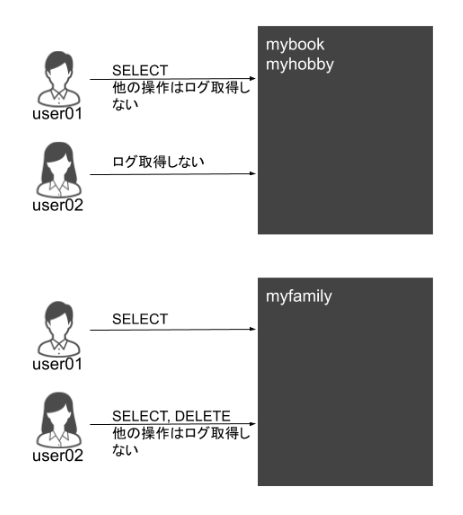
以上です。
AuditPostgreSQLRDSSQL